
اتصال چند مانیتور به مک با DisplayLink
یکی از بهترین قابلیتهایی که شما به واسطه تراشه جدید M1 اپل میتوانید به آن دسترسی داشته باشید، امکان اتصال چندین مانیتور به کامپیوتر مک از طریق DisplayLink است. روال کار بدین صورت است که شما به هابهای سازگار با این نمایشگرها دسترسی پیدا کرده و میتوانید بهصورت همزمان از آنها روی مک استفاده کنید. میدانیم که اپل طی رونمایی از کامپیوترهای مک جدید خود، از مک مینی و مک بوک ایر جدید رونمایی کرد. هرکدام از این دستگاهها به تراشه جدید M1 اپل نیز مجهز هستند.
استفاده از مانیتورهای همزمان با تراشه جدید M1
شما با قابلیتی که DisplayLink نام دارد، میتوانید شش مانیتور به مک مینی و ۵ مانیتور به مک بوک ایر جدید متصل کنید. اتصال از طریق کابلهای تبدیل مخصوص نمایشگر انجام میشود و بنابراین محدودیتی در این زمینه نخواهید داشت. اپل تا کنون این قابلیت را درنظر نگرفته بود و بهنظر میرسد که تراشه، فناوریهای جالبی فارغ از چیزهایی که بهصورت رسمی معرفی شده است دارد. این قابلیت را نیز یوتیوبری بهنام روسلات تولوپوف معرفی و ارائه کرده است.
رزولوشن نمایشگرهای اکسترنال
اپل در این مورد اظهار کرده است که کاربران میتوانند از نمایشگرهای اکسترنال با رزولوشن 6K برای این منظور استفاده کرده و آنها را به مک بوک ایر جدید و مک بوک پرو که هرکدام مجهز به تراشه M1 هستند، استفاده کنند. این نمایشگرها دارای نرخ تازهسازی صفحه نمایش ۶۰ هرتزی خواهند بود. در مورد مک مینی هنوز چیز خاصی نمیدانیم، اما گویا میتوان از طریق تاندربولت و یک مانیتور با رزولوشن 4K نمایشگری با رزولوشن 6K را مطابق موارد قبلی به دست آورد. البته برای این منظور شما باید از کابل اتصال HDMI 2.0 استفاده کنید.
نقش مهم کابل تبدیل نمایشگر
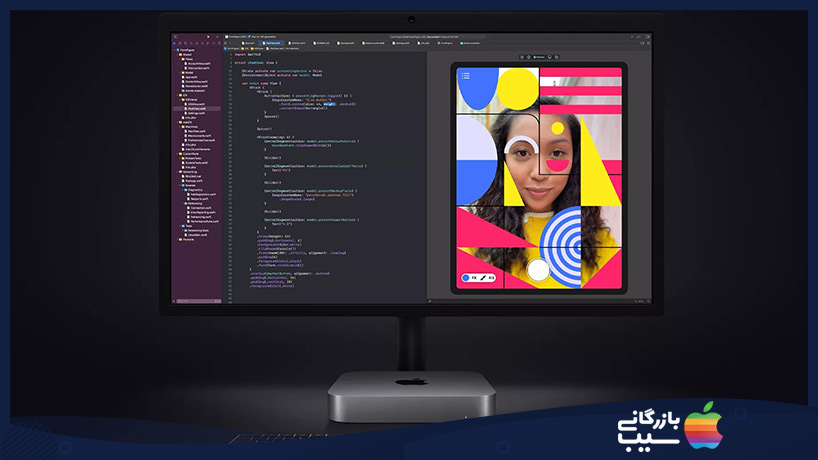
نکتهی مهمی که در هرکدام از این نسخههای مک دیده میشود، استفاده از کابل تبدیل نمایشگر است. شما نرمافزار DisplayLink را تنها زمانی میتوانید مورداستفاده قرار دهید که این اتصال را از طرق کابل تبدیل نمایشگر انجام دهید و پورتهای بیشتری داشته باشید. درواقع پورتهای مکهای مجهز به M1 در صورت اتصال عادی، تمام خواهند شد و میتوانید از آنها روی یک داک استفاده کنید. کابل تبدیل نجات بخش شما در این زمینه خواهد بود.
کاربرد مانیتورهای چندگانه برای کاربران حرفهای
این موضوع برای کاربرانی مناسب است که میخواهند برای انجام کارهای حرفهای از چندین نمایشگر همزمان استفاده کنند. گاهی اوقات کابل تاندربولت نمیتواند پشتیبانی مناسبی از اتصال نمایشگرهای 4K داشته باشد. باتوجه به اینکه وضوح صفحه نمایش برای این افراد بسیار اهمیت دارد، بدین ترتیب در صورت عدم پشتیبانی تاندربولت، میتوان از تنظیم دستی نمایشگرها برای رسیدن به کیفیت بالای 4K استفاده کرد.
جمعبندی
بههر حال فرایند اتصال بسیار ساده است و میتوانید صرفا از نرمافزار DisplayLink و کابل تبدیل برای این منظور استفاده کنید. این اتصال را میتوانید بهراحتی با سیستمعامل Big Sur انجام دهید و از درگاه اتصال USB-C نیز برای این منظور استفاده کنید. اگر کاربری هستید که با برنامهای همچون Final Cut Pro استفاده میکنید، این مانیتورهای چندگانه میتواند نجات بخش شما هنگام انجام کارهای ویرایشی باشد. حتی یوتیوبرها نیز میتوانند تایم لاین طولانیتری داشته باشند و بهراحتی روی محتوای خود تسلط پیدا کنند. اگر استریمر هستید، میتوانید از این مانیتورها برای مدیریت همهی المانها استفاده کرده همزمان، کیفیت بالایی از اجرای بازی خود نیز داشته باشید. این مانیتورها را میتوانید در تعداد بالا روی مک مینی، مک بوک ایر و مک بوک پرو مورد استفاده قرار دهید.
شیوهی کار با برنامه DisplayLink نیز بسیار ساده است و تنها باید عملیات اتصال از طریق تاندربولت یا دیگر کابلهای تبدیل نمایشگر را انجام دهید. باید منتظر ماند و دید که اپل چه کاربردهای دیگری از تراشه M1 را همراه با مک بوکهای جدید خود رونمایی خواهد کرد و کاربران تا چه حد میتوانند در افشای آنها نقش داشته باشند.